Graafiline tahvelarvuti on suurepärane vahend neile, kes soovivad mitte ainult ennast väljendada, vaid aja jooksul ka oma lemmikharrastusega raha teenima hakata. Digitaalset pilti on mõnikord raske eristada paberi ja pliiatsi, puusöe, pastellide või värvidega loodud tegelikust joonistusest, see näeb välja nii realistlik. Ja las see on teie jaoks ees, peate alustama algusest peale.

See on vajalik
- - graafiline tahvelarvuti ja selle jaoks installitud draiverid;
- - Adobe Photoshopi programm;
- - arvuti.
Juhised
Samm 1
Looge uus dokument, kasutades kiirklahvi Ctrl + N. Valige joonisel näidatud suvandid. See on tavaline A4-formaadis maastikuleht. Kui kavatsete pärast pildi loomist printida väljatrükke, valige CMYK värvirežiim, kuid kui see on mõeldud ainult Interneti jaoks, jätke RGB.
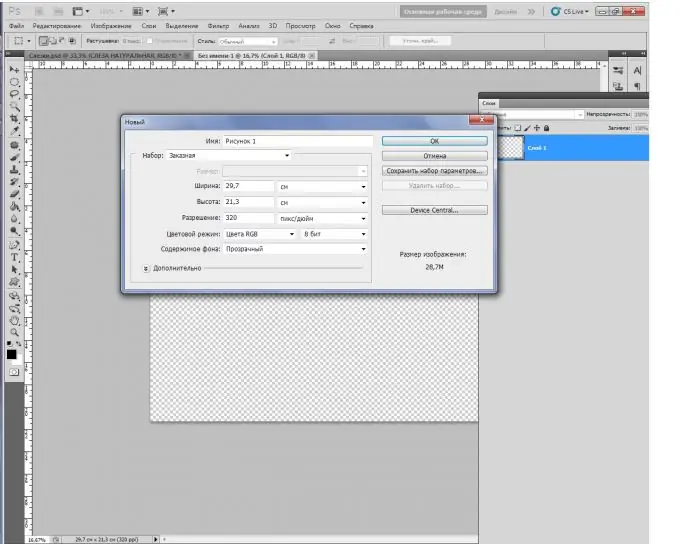
2. samm
Looge uus kiht (Ctrl + Shift + N), mugavuse huvides nimetage seda "Background". Tavalise paberi värvi simuleerimiseks täitke helehall. See on vajalik ainult tajumise mugavuse huvides.
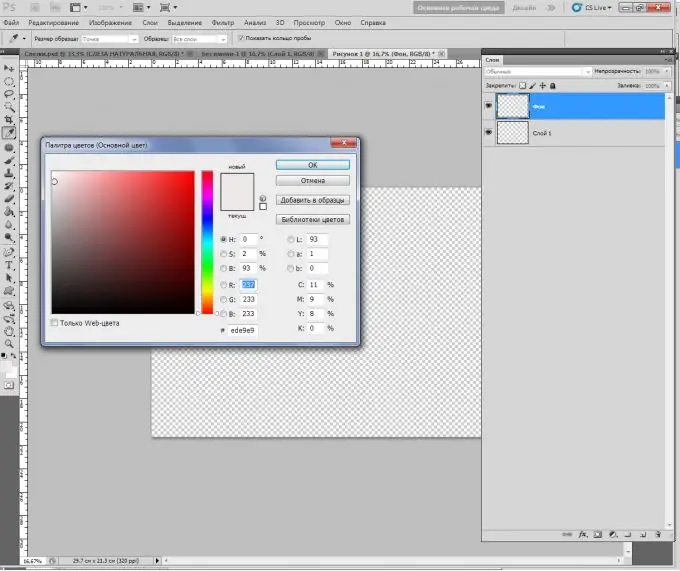
3. samm
Järgmisel kihil joonistate juba. Vajutage uuesti klahvikombinatsiooni Ctrl + Tõst + N. Pange sellele nimi "Pilt", et hiljem kihtides segadust ei tekiks.
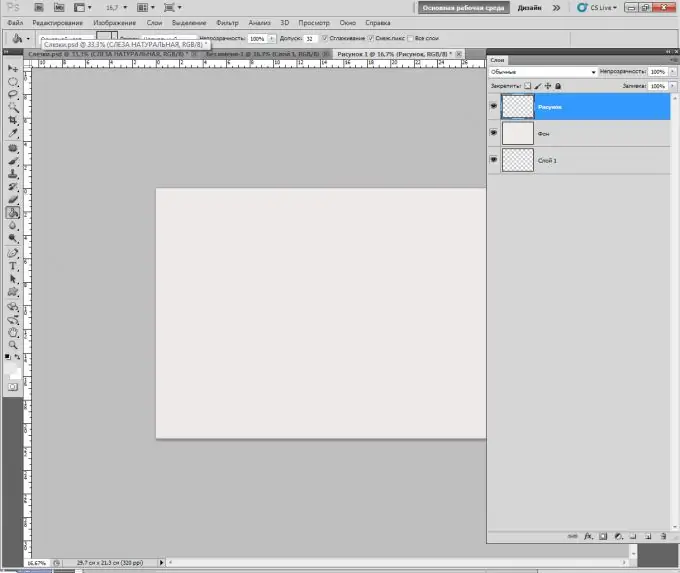
4. samm
Nüüd peate pliiatsiga joonistamise simuleerimiseks seadma pintsli, sest tahvelarvutile joonistamise põhitõdesid on lihtsam mõista mustvalgest graafikast, mitte akvarellist. Selleks avage harjade paneel, valige pliiats, suurendage selle läbimõõtu 7-8 pikslini ja tehke esimesed löögid.
Kui pliiatsi rõhk pole vaikimisi seadistatud, minge omaduste juurde (ikoon kolme harjaga või klahviga F5) ja valige üksuses "Juhtimine" "Pliiatsi rõhk".
Vähendage läbipaistmatust 85-87% -ni.
Pintsli värv on # 575555.
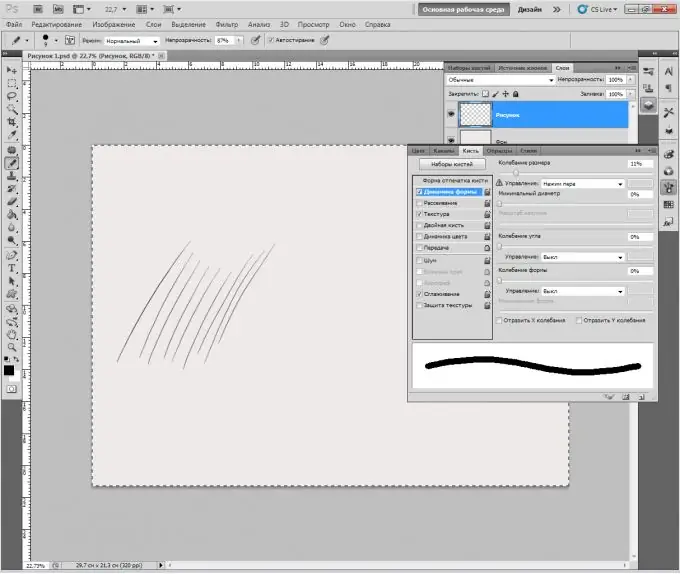
5. samm
Olete teinud kõik põhiseaded. Nüüd peate oma käe täitma. Algajate digitaalkunstnike viga on see, et nad üritavad iga detaili joonistada algusest peale, kuid alati peate alustama visandi loomisega - skemaatiline joonis, mis koosneb laiadest löökidest.
Niisiis, pange enda ette kõige tavalisem lusikas või pange mõni lihtne kujuke. Looge kontuurid suurte löökidega, kartmata proportsioonide purunemist. Järk-järgult loote rea kaupa täiesti usutava visandi.
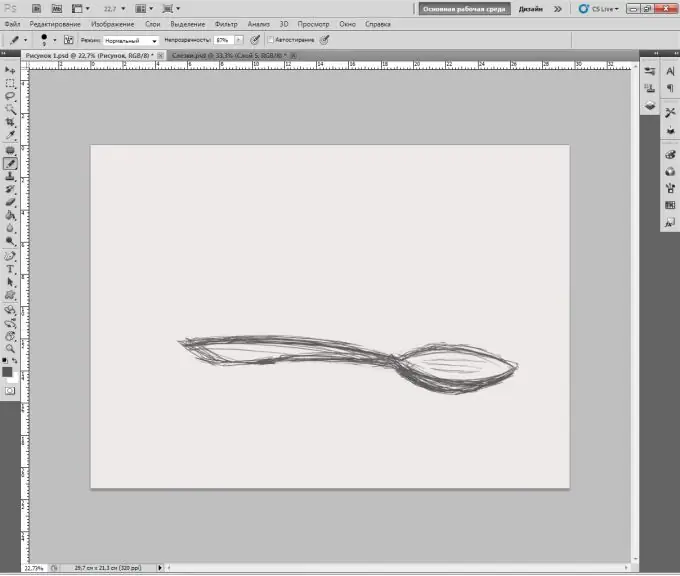
6. samm
Ilma lehe pööramiseta joonistamisel ei saa hakkama. "Photoshopis" on selline võimalus olemas. Hoidke nuppu R ja pöörake lehte nii, nagu soovite.






